Como éste es el primer tutorial que pongo, pondré uno facilillo:
Este tutorial lo escribí el dia 14 de novienbre de 2007 para IES Adeje2, y ahora voy a hacer un copy + paste.
¿Qué es un servidor DHCP?
Un servidor DHCP (Dynamic Host Configuration Protocol, protocolo de configuración dinámica de host) es un host que reparte automáticamente los parámetros de configuración (DNS, IP, puerta de enlaces predeterminada...) a los clientes-hosts (PC, impresoras...) de su propia red.
A continuación se muestra como instalar un servidor DHCP en Ubuntu.
1º instalar servidor DHCP:
sudo apt-get install dhcp3-server
2º entramos en el fichero de configuración para definir cuál es la interfaz que vamos a utilizar para "servir IP": sudo nano /etc/default/dhcp3-server # nano es un editor de texto se puede usar cualquier otro
3º Ponemos lo siguiente: INTERFACES="eth1" # sustituye "eth1" por tu tarjeta de red que sirve DHCP
la direccion IP del "eth1" tiene que coincidir con el rango de IP que vas a repartir . A varias persona no le funciono el server por este fallo
4º Ahora entramos en otro archivo y editamos el archivo /etc/dhcp3/dhcpd.conf: sudo nano /etc/dhcp3/dhcpd.conf
Una configuración simple:
default-lease-time 604800; # Indica el tiempo de asignación de la IP en segundos.
max-lease-time 604800; # Indica el tiempo máximo de asignación de la IP en segundos.
subnet 192.168.10.0 netmask 255.255.255.0 { # El rango de IPs y la máscara.
range 192.168.10.20 192.168.10.30; #El servidor dará IPs desde la 20 a la 30.
option broadcast-address 192.168.10.255; # Dirección de broadcast.
option domain-name "dominio.com"; # Nombre del dominio de búsqueda.
option domain-name-servers 192.168.10.10; # servidor de DNS separar por comas si hay otros.
option netbios-name-servers 192.168.10.10; # Servidor de nombres netbios.
option routers 192.168.10.10; # Puerta de enlace predeterminada.
}
# en caso de que queramos poner una IP fija a una determinada máquina:
host nombre { # Nombre para la maquina
next-server nombre.dominio.com; # Nombre de dominio
hardware ethernet 00:02:c3:d0:e5:83; # Dirección MAC de la máquina
fixed-address 192.168.10.15; # Dirección IP que queremos que tenga siempre}
Y ahora sólo queda guardar la configuración, reiniciar el servidor DHCP y comprobar que funciona. sudo /etc/init.d/dhcp3-server restart
jueves, 29 de enero de 2009
Instalación y configuración de un servidor DHCP en linux (Ubuntu)
 1/29/2009 10:30:00 p. m.
1/29/2009 10:30:00 p. m.
 Sui
Sui



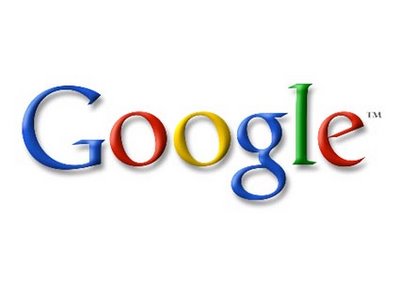


 Subscribe
Subscribe Follow me!
Follow me!


0 comentarios:
Publicar un comentario